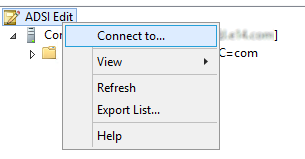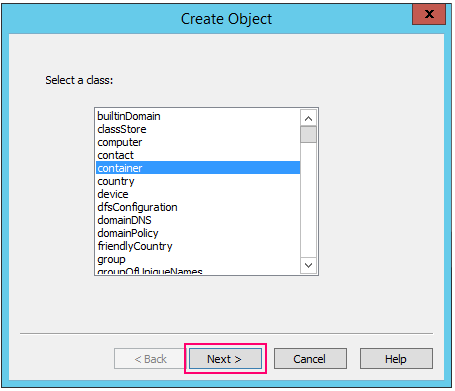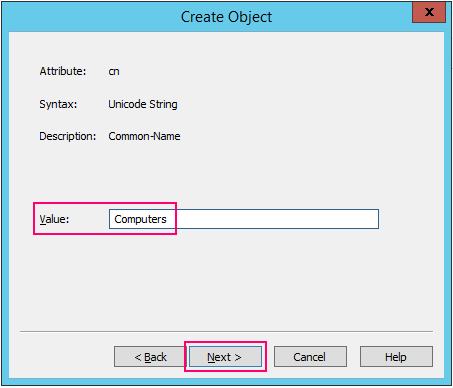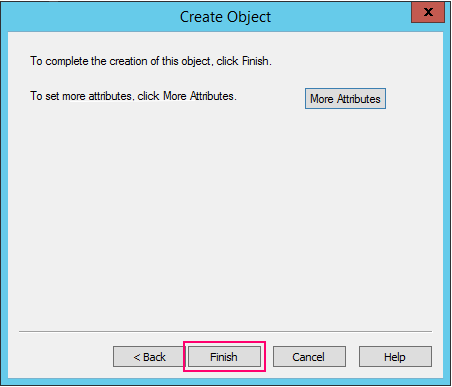現象
Microsoft Exchange Server 2019 累積更新プログラム 10 (CU10) または Microsoft Exchange Server 2016 累積更新プログラム 21 (CU21) を設定しようとしても、セットアップは "PrepareAD" 手順で失敗し、次のエラー メッセージを返します。
System.NullReferenceException: オブジェクト参照がオブジェクトのインスタンスに設定されていない。
原因
コンテナー内のCN=Computers.<ドメイン>.<>にアクセス<失敗します。
回避策
Computers コンテナー の名前 が他の名前に変更された場合は 、Active Directory ユーザーとコンピューター を使用してコンテナー名を "コンピューター" に戻します。
Computers コンテナー が削除 された場合、または元の Computers コンテナーの名前を変更できない場合は、次の手順に従ってダミーの Computers コンテナーを作成し、セットアップを続行できます。
-
ADSI Edit (Adsiedit.msc) を開きます。
-
[ADSI 編集] を右クリックし、[ にConnect選択します。
-
[名前] 設定の [接続]ウィンドウで、ドロップダウンリストで [既定の名前付けコンテキスト] が選択され、[OK]を選択します。
-
[Default naming context [<domain>]を展開し、[DC=<domain>,DC=com]を右クリックし、[New > Object] を選択します。
-
クラスの 一覧の [オブジェクト の作成] ウィンドウで、[コンテナー] を 選択し、[次へ] を 選択します。
-
[値] フィールドに 「コンピューター」 と入力し、[次へ] を 選択します。
-
[完了] を選択します。
-
Active Directory (AD) レプリケーションを強制します。
-
もう一度セットアップをExchangeまたは開始します。